-
GIMP nie je určený na kreslenie čiar.[4] Avšak pomocou techník popísaných v Časti 14.1, „Kresba rovnej čiary“ alebo využitím nástrojov výberu môžete vytvoriť rôzne tvary. Samozrejme, že existujú aj iné spôsoby kreslenia tvarov, ale na tomto mieste si ukážeme tie najjednoduchšie. Začneme vytvorením nového obrázka, pričom sa uistíme, že farby popredia a pozadia sú odlišné.
-
Obrázok 7.39. Tvorba obdĺžnikového tvaru
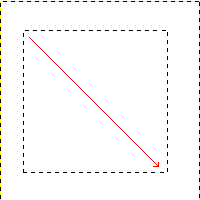
Obrázok ukazuje ako bol obdĺžnikový výber vytvorený. Počas pohybu myšou smerom, ktorý označuje červená šípka, stlačte ľavé tlačidlo myši a držte ho zatlačené.
Jednoduché tvary, ako obdĺžniky alebo elipsy, môžete jednoducho vytvoriť pomocou nástrojov výberu. V tomto kurze sme ako príklad použili obdĺžnikový výber. Vyberte nástroj Obdĺžnikový výber a vytvorte nový výber. To docielite stlačením a podržaním ľavého tlačidla myši počas jej pohybu žiadaným smerom (Ilustrované na Obrázku 7.39, „Tvorba obdĺžnikového výberu“). Uvoľnením tlačidla myši vytvoríte výber. Viac informácií o modifikátoroch kláves nájdete v časti popisujúcej nástroje výberu.
-
Obrázok 7.40. Obdĺžnikový výber vyplnený farbou popredia
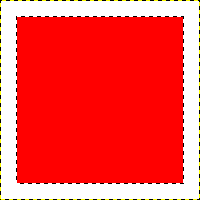
Obrázok znázorňuje obdĺžnikový výber vyplnený farbou popredia.
Po vytvorení výberu ho môžete vyplniť farbou alebo môžete vytvoriť tvar ohraničený farbou popredia. Ak vyberiete prvú možnosť, zvoľte farbu popredia a výber vyplňte nástrojom Plechovka. Ak zvolíte druhú možnosť, požadovaný tvar vytvoríte pomocou položky Stroke selection (Obkresliť výber). Túto nájdete v hlavnej ponuke, položka . Ak ste s výsledkom spokojný výber odstráňte.




